很多小伙伴们都非常喜欢360驱动大师这款软件,不过很多人在对系统进行升级和安装时,可能会出现问题,这就需要用到还原本驱动这项功能了,不知道的小伙伴们赶快来看看吧。
操作步骤如下:1、首先需要下载安装360驱动大师,安装完毕后打开后,360驱动大师会自动检测你的系统驱动情况,如下图所示:
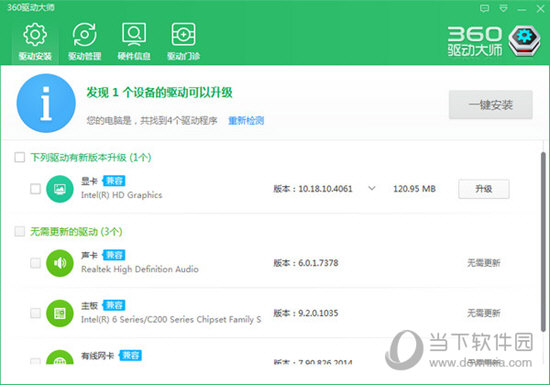
2、点击右上角的倒三角选择设置选项,进入到设置界面,如下图所示:
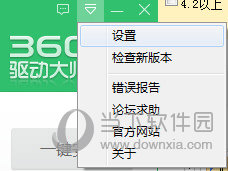
3、用户可以在设置这里选择驱动备份的默认存放路径,如下图所示:
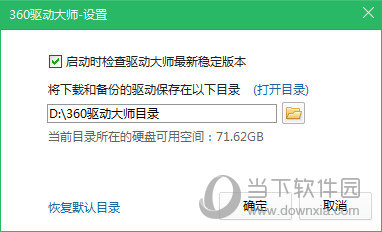
4、点击主界面上面的驱动管理面板,并进入到驱动备份界面,然后勾选想要备份的驱动程序,点击后面的备份键等待备份成功就OK了,如下图所示:

5、大家注意到主界面上面有个驱动恢复的项,这里就是恢复备份过的驱动功能界面了,勾选想要恢复的备份驱动,点击还原即可,如下图所示:
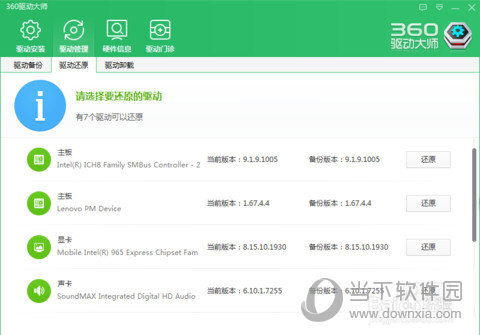
好啦,以上就是360驱动大师备份的驱动怎么还原的全部内容啦,相信各位看完以上的步骤肯定是明白了吧,如果还有更多疑问需要解答,不妨看看本网站更多关于360驱动大师的内容吧,肯定会找到你想要的答案的。


